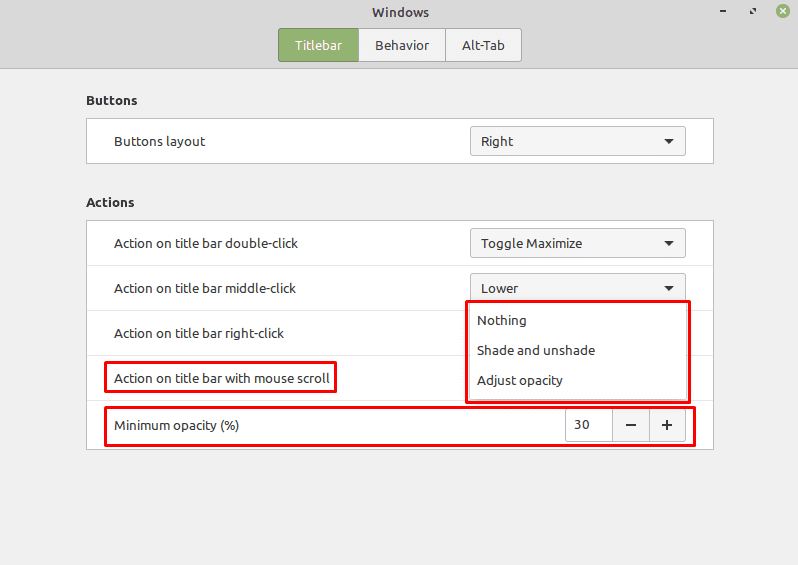Linux Mint menawarkan berbagai pilihan konfigurasi, termasuk kemampuan untuk mengubah cara kerja bilah judul jendela apa pun.
Untuk mengonfigurasi pengaturan bilah judul, tekan tombol Super, lalu ketik "Windows" dan tekan enter.
Tip: Kunci "Super" adalah nama yang digunakan banyak distribusi Linux untuk merujuk ke kunci Windows atau kunci "Perintah" Apple, sambil menghindari risiko masalah merek dagang.
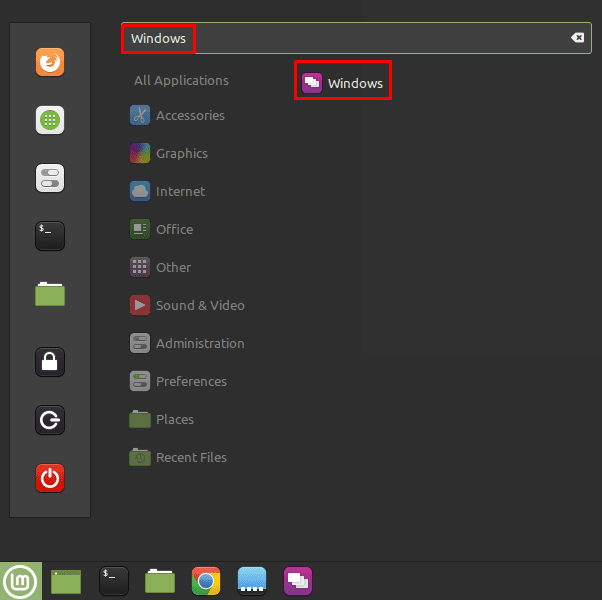
Di tab “Titbar” default, opsi pertama yang dapat Anda konfigurasikan adalah di mana ikon minimise, maximise, dan close window pergi, dengan kotak dropdown “Buttons layout”. Tombol default ke sisi kanan, seperti yang biasa bagi pengguna Windows. Opsi memungkinkan Anda untuk memposisikan tombol di sebelah kiri, hanya menampilkan tombol "tutup jendela", atau membagi ikon masing-masing ke kiri dan kanan.

Tiga opsi berikutnya memungkinkan Anda memilih apa yang terjadi saat Anda mengeklik dua kali, mengeklik tengah, atau mengeklik kanan pada bilah judul. Setiap opsi memiliki daftar opsi yang tersedia yang sama, meskipun default ke nilai yang berbeda. Anda dapat mengonfigurasi klik yang disebutkan ke: “Toggle Shade”, “Toggle Maximise”, “Toggle Maximize Horizontally”, “Toggle Maximize Vertically”, “Toggle on all workspaces”, “Toggle always on top”, “Minimise”, “Menu”, “Lower”, atau "Tidak ada".
"Toggle Shade" menyembunyikan seluruh jendela dengan pengecualian bilah judul. "Toggle Maximise" memaksimalkan jendela atau mengembalikannya ke ukuran jendela sebelumnya. "Toggle Maximize Horizontally" melakukan hal yang sama seperti "Toggle Maximise", tetapi hanya secara horizontal. "Toggle Maximize Vertically" melakukan hal yang sama seperti "Toggle Maximise", tetapi hanya secara vertikal. "Toggle on all workspaces" digunakan untuk mengatur atau menghapus jendela agar muncul di semua ruang kerja. "Toggle always on top" digunakan untuk mengaktifkan atau menonaktifkan selalu di atas untuk jendela. "Minimalkan" meminimalkan jendela. "Menu" membuka menu klik kanan. "Lower" memindahkan jendela di bawah semua jendela lain tetapi tidak meminimalkannya. "Tidak ada" menonaktifkan tindakan dan tidak berpengaruh.
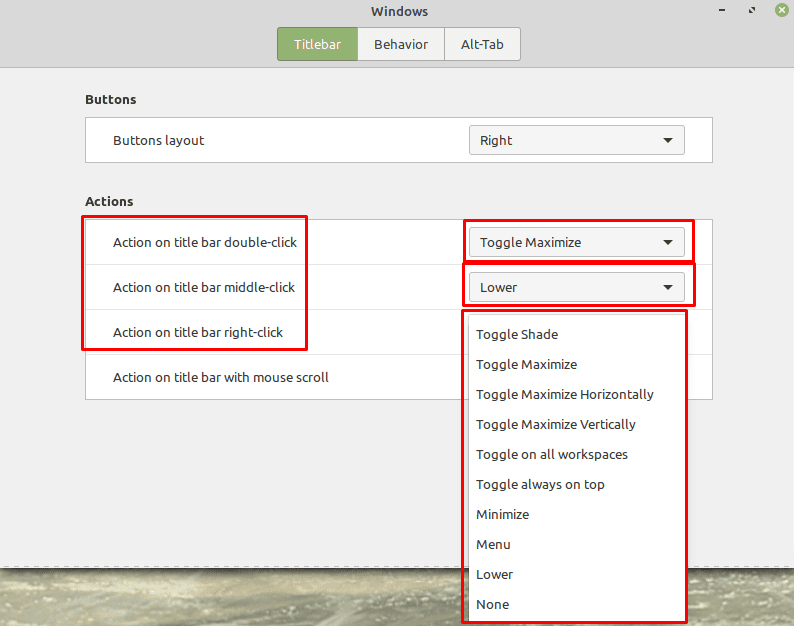
Item terakhir memungkinkan Anda untuk mengonfigurasi apa yang terjadi saat Anda menggunakan roda gulir pada bilah judul. Ini default ke "Nothing", tetapi Anda juga dapat memilih "shade and unshade", atau "Adjust opacity".
Jika Anda memilih untuk menggunakan roda gulir untuk menyesuaikan opacity windows, Anda juga dapat mengonfigurasi opacity minimum yang dapat Anda terapkan ke windows. Ini default ke opacity minimum 30%, yang seharusnya cukup untuk sebagian besar kasus.
Tip: Berhati-hatilah dengan pengaturan opacity yang terlalu rendah, Anda dapat membuat jendela benar-benar transparan, yang dapat membuatnya agak sulit untuk ditemukan dan diperbaiki.